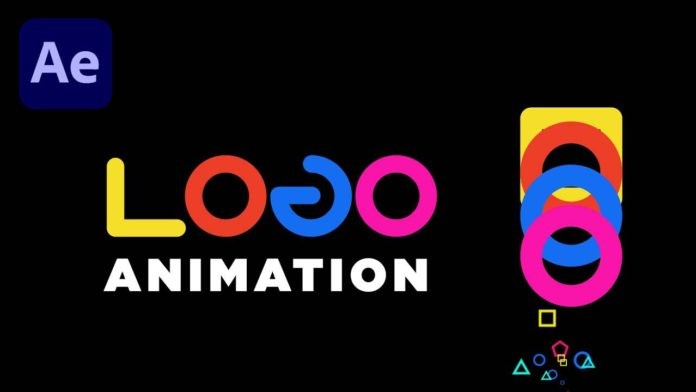
Spectaculaire logo-animatie maken in After Effects is eigenlijk vrij eenvoudig en zeer krachtig! Als u wilt leren hoe u dit in slechts een paar eenvoudige stappen moet doen, volg dan deze zelfstudiegids en u zult het proces in een mum van tijd onder de knie krijgen. In deze handleiding laten we je zien hoe je geweldige animaties in je logo kunt maken, en voor ons voorbeeld gaan we een eenvoudig vierkant en cirkelontwerp gebruiken.
Versterk je startbeeld en First Motion
Maak een vierkante doos in je compositie en trek het kader over zodat je een kader binnen een kader maakt. Je kunt dit op elke gewenste manier kleuren, maar hier gaan we geel gebruiken. Maak een nieuwe laag bovenop de doos in de vorm van een cirkel. Wederom met een cirkel in een cirkel. Je zou nu een vierkant aan de buitenkant moeten hebben met een cirkel aan de binnenkant. Vergeet ook niet om de lagen te centreren, zodat u met uitgelijnde afbeeldingen werkt. Stel je keyframes zo in dat je een beweging van boven naar beneden hebt voor je logo.
Stap 1 voor uw logo-animatie in After Effects
Volg de toetsaanslagen in de video en je creëert heel snel een bounce-effect voor je logo. Beginnend vanaf de bovenkant en stuiteren van de onderkant van het scherm en komen tot rust in het midden. Vergeet niet om de dia onder aan de afbeelding te gebruiken om de juiste keyframes en animatiesnelheid te selecteren.
De rest van uw logo maken met duplicatie
Zodra je het begin van je logo-animatie hebt klaar bent, kunt u nu beginnen met het maken van de rest van uw logo. Door de laag te dupliceren, kunt u extra lagen in uw logo maken met contrasterende kleuren waardoor de verschillende elementen van elkaar opvallen. U kunt nu ook de keyframes een beetje uit de tijd schuiven, waardoor de verschillende lagen op verschillende tijdstippen op het scherm stuiteren. Dit geeft je een bounce-effect dat lijkt op meerdere ballen die het vierkant volgen.
De LOGO-animatie maken
Omdat we het woord LOGO gebruiken voor onze animatie, ben je nu klaar om je woord op het scherm te laten uitstrekken. Door dezelfde techniek als voorheen te gebruiken, kunt u uw lagen over het scherm verplaatsen door ze afzonderlijk te selecteren en de beweging toe te voegen volgens de letterafstand.
Het woord LOGO spellen vanuit je vierkanten en cirkels
Met behulp van de schuifregelaar en het functiepaneel aan de linkerkant kunt u nu uw woord-LOGO maken van uw elementen afzonderlijk door de verschillende delen van de lagen toe te voegen of te wissen. Je zult ook beweging aan elk toevoegen zoals je wilt, zodat de animatiestroom constant blijft. Je zou je vaardigheden hierop moeten testen met complexere vormen als je deze techniek eenmaal onder de knie hebt. Vergeet niet om het grafiekbereik te gebruiken om uw animatie aan te passen tot het gewenste effect. Voeg de afgeronde randen toe aan de letters om het LOGO stijlvoller te maken.
Dit is een eenvoudige handleiding om kennis te maken met de krachtige animatie- en bewegingseffecten die u aan uw logo's kunt toevoegen met After Effects.
